[NUC] Mise à jour du BIOS NUC avec Visual BIOS à l'aide du menu F7
L'option de mise à jour du BIOS F7 vous permet de mettre à jour le BIOS du système pendant le processus de démarrage et avant le chargement du système d'exploitation.
Voici comment procéder.
1. Préparez un périphérique USB.
2. Téléchargez et enregistrez le fichier BIOS. [NUC] Où puis-je télécharger le fichier BIOS ?
3. Accédez au dossier « Capsule File for BIOS Flash through F7 ».

4. Copiez le BIOS .CAP sur le périphérique USB.
5. Branchez le périphérique USB sur un port USB de l'ordinateur cible.
6. Démarrez le NUC.
7. Pendant le démarrage, lorsque l'invite F7 s'affiche, appuyez sur F7 pour accéder à l'outil de mise à jour flash du BIOS.
8. Sélectionnez le périphérique USB et appuyez sur Entrée
9. Sélectionnez le fichier .bio et appuyez sur Entrée
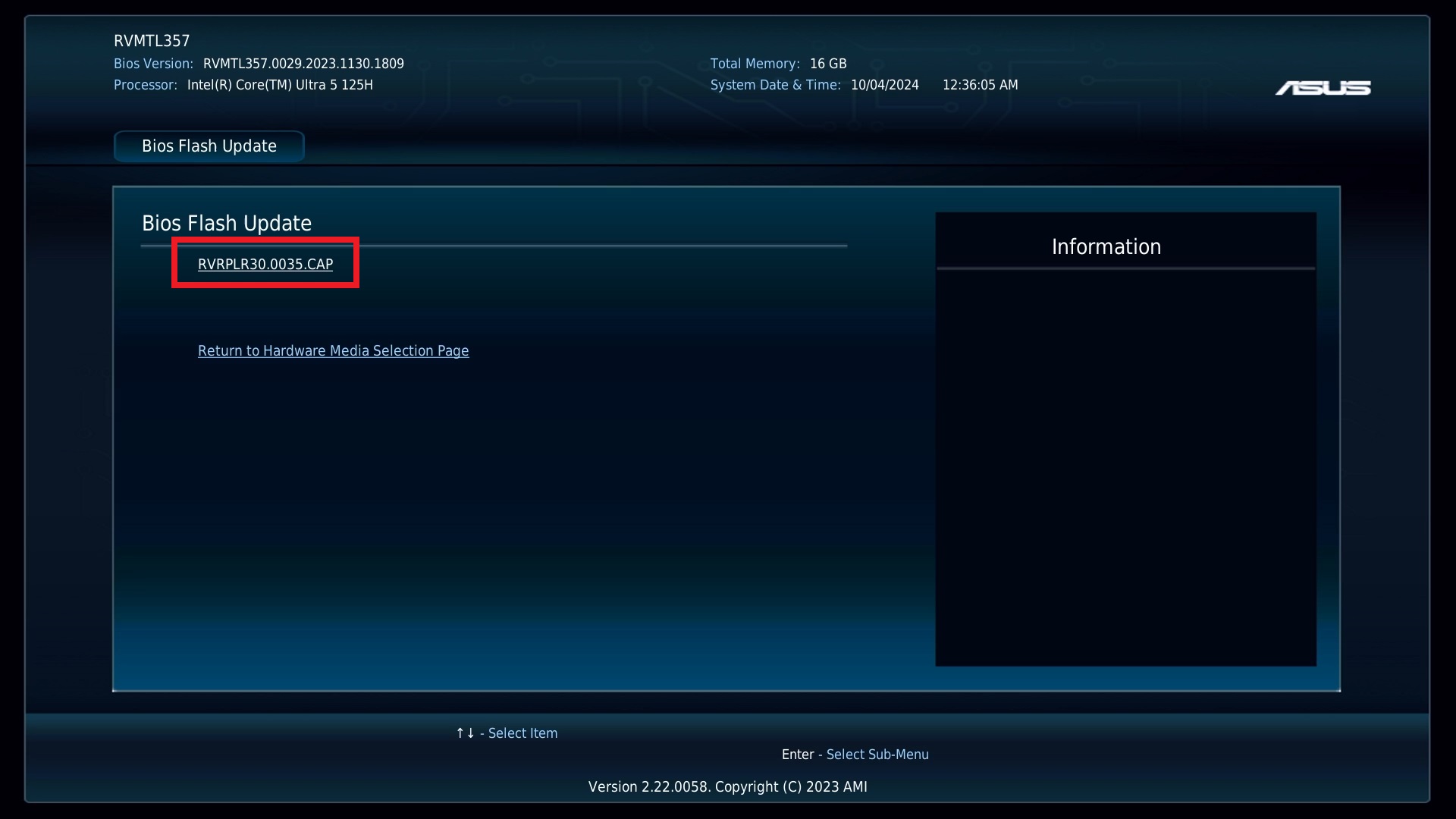
10. Confirmez que vous souhaitez mettre à jour le BIOS en appuyant sur Entrée.
11. Attendez 2 à 5 minutes que la mise à jour soit terminée.
12. Une fois la mise à jour du BIOS terminée, l'ordinateur redémarre sous Windows.
Après toute mise à jour du BIOS, ASUS recommande les étapes suivantes :
1. Appuyez sur F2 au démarrage pour accéder à la configuration du BIOS.
2. Appuyez sur F9 pour définir les valeurs par défaut du BIOS.
3. Personnalisez les paramètres du BIOS, si vous le souhaitez (facultatif).
4. Appuyez sur F10 pour enregistrer et quitter la configuration du BIOS.
Si la mise à jour du BIOS échoue, vous pouvez suivre la FAQ ci-dessous pour essayer la récupération du BIOS :
[NUC] Instructions de mise à jour et de récupération du BIOS pour NUC avec Visual BIOS